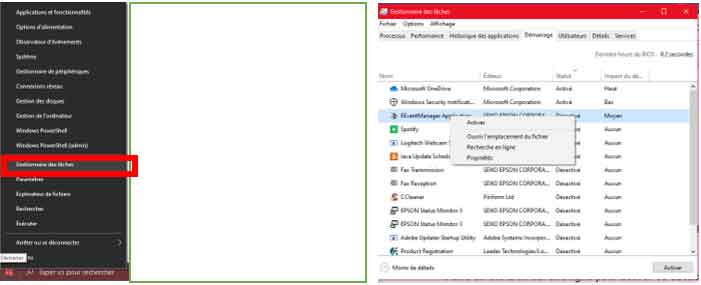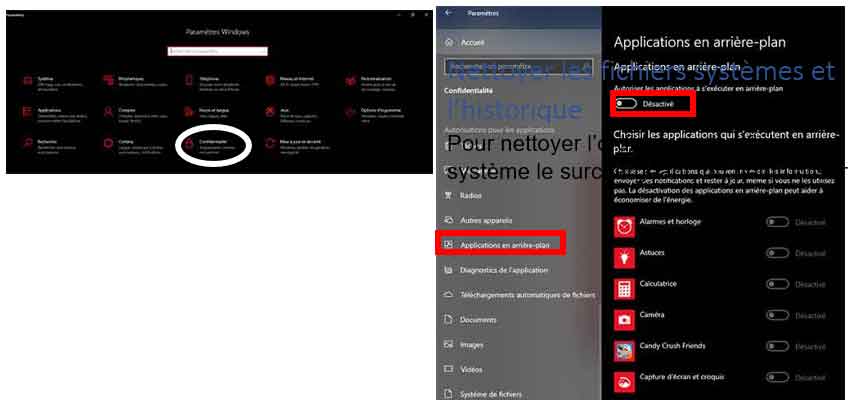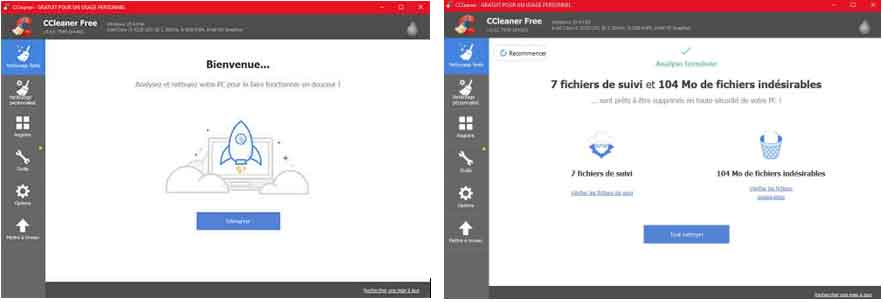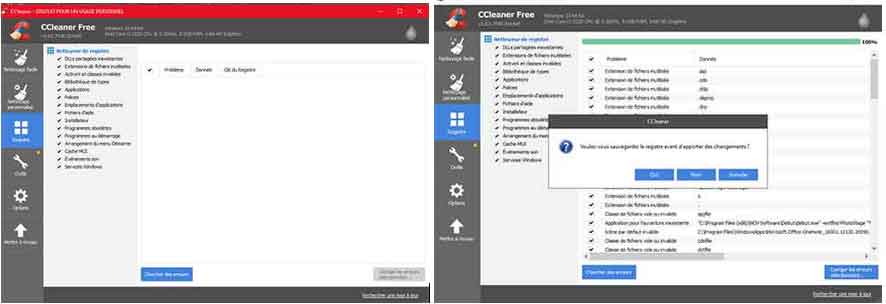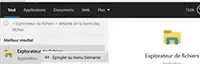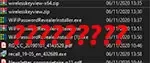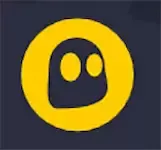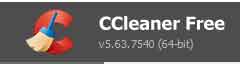
Comment optimiser Windows 10 facilement ?
- Le 02/11/2019
Pourquoi optimiser facilement un ordinateur ?
Au fur et à mesure de l’utilisation de votre ordinateur, ses performances baissent sensiblement.
Elles ne sont plus aussi bonnes qu'à l'installation de Windows 10!
Beaucoup d’utilisateurs pensent que ces contreperformances viennent de l’ancienneté de l’ordinateur et de ses composants.
Si ça peut être fait sur un PC de 8 ou 10 ans, ce n’est pas exacte pour un ordinateur de 3 ans, voire moins.
Pour améliorer le fonctionnement de l'ordinateur, il lui faut un nettoyage logiciel, « software ».
Maintenance de l'ordinateur
Pour ce faire, quelques opérations de maintenance vont être effectuées.
- Vérification des programmes se lançant au démarrage du PC
- Suppression des programmes tournant en arrière-plan
- Supprimer les fichiers créés par le système et le surchargeant sur la durée
- Supprimer les historiques Internet
- Ranger son bureau
- Décharger la barre des taches des icônes (donc programmes) superflues
- Eventuellement nettoyer le Registre
- Vérifier la présence de Malwares
Sélectionner les programmes au démarrage de Windows 10
Les programmes qui se lancent en même temps que le système Windows ralentissant son chargement.
Ouvrir le gestionnaire des tâches en faisant un clic droit dans la barre des taches ou sur le logo de Windows 10 dans le coin en bas à gauche.
Sur la fenêtre qui s’affiche, si vous n’avez pas celle de l’image, cliquer sur « Plus de détails » en bas à gauche (sur l’image « moins de détails »).
Cliquer ensuite sur l’onglet « Démarrage ».
Faire un clic droit sur une ligne pour activer ou désactiver son lancement au démarrage de Windows.
Vous ne laisser que votre antivirus et votre « Cloud » si vous stocker des éléments sur un cloud, (Dropbox, Google Drive, OneDrive,).
Supprimer les programmes fonctionnant en arrière-plan
Microsoft lance également tout un tas de programme dont vous ne vous servez pas forcement lorsque l’ordinateur fonctionne.
Il faut donc éviter qu’ils se lancent. Ouvrir les paramètres, puis cliquer sur « Confidentialité » - dans la partie gauche « Application en arrière-plan ».
« Autoriser les applications qui s’exécutent en arrière-plan » - Faire glisser le bouton vers la gauche afin de désactiver l’option.
Nettoyer les fichiers systèmes et l’historique Internet
Pour nettoyer l’ordinateur des fichiers système le surchargeant, on peut utiliser « CCleaner » en version gratuite.
Rendez-vous sur la page https://www.ccleaner.com/fr-fr/ccleaner/download
choisir « Gratuit » - descendre en bas de la page et cliquer sur « téléchargement ».
Exécuter le programme en faisant un double clic sur le fichier téléchargé.
En haut à droite, mettre le logiciel en français…ou autre. Cliquer sur « Installer »
Si des options sont proposées ‘chargement de Google Chrome antivirus ou autres logiciels, décocher les options.
L’installation terminée, décocher « Voir les notes de version ». Fermer le navigateur Internet.et cliquer sur « Lancer ».
Cliquer sur « Démarrer ».
Si un navigateur Internet est ouvert ‘Google Chrome, Firefox, Edge…) ; il vous sera demandé de le fermer. Cette opération est rapide si vous la faite régulièrement.
N’oubliez pas de supprimer CCleaner de la liste des programmes se lançant au démarrage du PC.
Si vous êtes confiant, vous pouvez nettoyer le registre avec CCleaner en cliquant sur le bouton « Registre » dans la partie gauche.
Dans la nouvelle fenêtre cliquer sur « Rechercher des erreurs ».
Lorsque la fenêtre de résultats s’ouvre, vous pouvez créer une sauvegarde. Puis cliquer sur « Corriger les erreurs sélectionnées ».
Enfin, vérifier avec l'antivirus la présence de Malwares. Tous les malwares n'étant pas détecté, vous devrez peut-être faire appel à un professionnel.
Ranger les dossiers sur le bureau
Le bureau doit contenir un minimum de fichiers, dossiers et programmes, ceux dont vous vous servez le plus souvent.
Si vous avez plusieurs fichiers, mettez-les dans un dossier.
Préférez mettre vos fichiers et dossiers dans les dossiers créés par Windows’ Documents, Images…) et éventuellement créés un raccourci de ces dossiers sur le bureau.
De même la barre des taches ne doit avoir que les icones vraiment nécessaires, dont vous vous servez quotidiennement.
Après ces ajustements softwares, si l’ordinateur continue à « ramer », faites appel à un technicien de maintenance qui fera un diagnostic complet du PC en vérifiant l’état matériel du disque, la présence de malwares, etc…
Le support de Micrososft pour Windows 7 prendra fin en janvier 2020. Votre Seven, même optimisé risquera une attaque car les mises à jour de sécurité ne se feront plus.
Système d'exploitation Windows 10